이메일 주소는 서비스 등록, 세금 제출 또는 은행 계좌 개설에 매우 중요합니다.
오랫동안 이메일을 사용하게 되므로 최대한 활용하는 것이 좋습니다.주소를 맞춤설정하는 방법에 대해 생각해 보십시오.
목차
맞춤 이메일 주소가 필요한 이유는 무엇입니까?
오늘날 사용되는 대부분의 이메일 주소는 Google, Microsoft, Yahoo, 심지어 AOL과 같은 몇몇 대형 기술 회사에서 제공합니다.Google의 Gmail 서비스는 2004년부터 있었고 Hotmail 주소는 1996년부터 제공되었습니다. 이는 좋은 사용자 이름이 많이 사라졌음을 의미합니다.
사용자 이름으로 이름을 등록하는 것조차 어렵습니다.진정으로 고유한 이름을 가진 사람은 거의 없으며 원하는 핸들을 이미 다른 사람이 가져갔을 가능성이 매우 높아 선택할 수 있는 변형만 남게 됩니다.
맞춤형 이메일 주소를 사용하면 자랑스럽게 이메일을 전달할 수 있으며 원하는 방식으로 디지털 ID를 표현할 수 있습니다.이메일 주소를 개인 브랜드의 일부로 간주할 수 있습니다.
맞춤 이메일 주소가 필요한 또 다른 이유는 사용자 소유이기 때문입니다.귀하의 Gmail 계정은 Google에 속합니다.Google은 귀하의 서신을 스캔하고 원하는 경우 귀하의 계정을 제거할 수 있습니다.
맞춤 이메일 주소를 만드는 방법
가장 먼저 필요한 것은 이메일 주소에서 @ 기호 뒤의 부분인 사용자 정의 도메인입니다.비용은 연간 $1 정도이며 400개 이상의 TLD(도메인 이름에서 마지막 점 뒤의 부분)를 사용할 수 있으므로 적합한 변형을 찾을 수 있습니다.시간을 할애하여 어떤 도메인 이름을 선택할지 알아내십시오.
이 기사의 목적을 위해 우리는 improbable.guru를 구입했습니다.우리의 성격과 소명에 모두 맞는 도메인 이름입니다.낯선 사람에게 자랑스럽게 제공할 이메일 주소는 david@improbable.guru입니다.
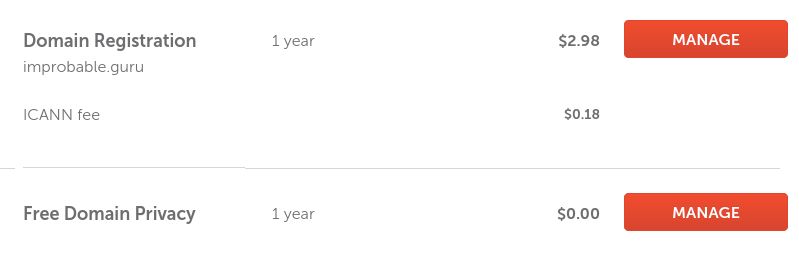
도메인을 사용하여 다음과 같은 방법으로 이메일을 주고받을 수 있습니다.
1. 기존 이메일 주소로 이메일 전달
사용자 정의 이메일 주소만 사용하여 메일을 수신하려는 경우 가장 쉬운 옵션은 등록 대행자가 제공하는 포괄 옵션을 사용하여 이미 액세스 권한이 있는 기존 이메일 주소로 해당 이메일을 전달하는 것입니다.
메일 리디렉션 옵션을 검색한 다음 포괄 추가를 클릭하십시오.전달 대상 필드에 메일을 전달할 주소를 추가합니다.그런 다음 모든 것을 저장합니다.

포괄 전달은 improbable.guru 도메인으로 전송된 모든 이메일을 david@improbable.guru뿐만 아니라 생각할 수 있는 모든 사용자 이름과 같은 다른 이메일 주소 중 하나로 전달합니다.임의의 키 선택을 누르고 그 뒤에 @improbable.guru를 추가하십시오.결과 주소로 이메일을 보내면 완료됩니다.
2. Google Workspace에서 이메일을 관리하도록 허용
Google은 이메일을 매우 잘 처리합니다.Google의 많은 서비스 중 하나는 이전에 Gsuite로 알려졌던 Workspace입니다.이 도구는 기본적으로 기업용으로 설계되었지만 개인으로 등록하는 것을 막을 수 있는 방법은 없습니다.
마법사를 통해 작업하기만 하면 됩니다.비즈니스 이름을 묻는 메시지가 나타나면 자신의 이름을 입력하고 직원 수를 Just You로 설정합니다.
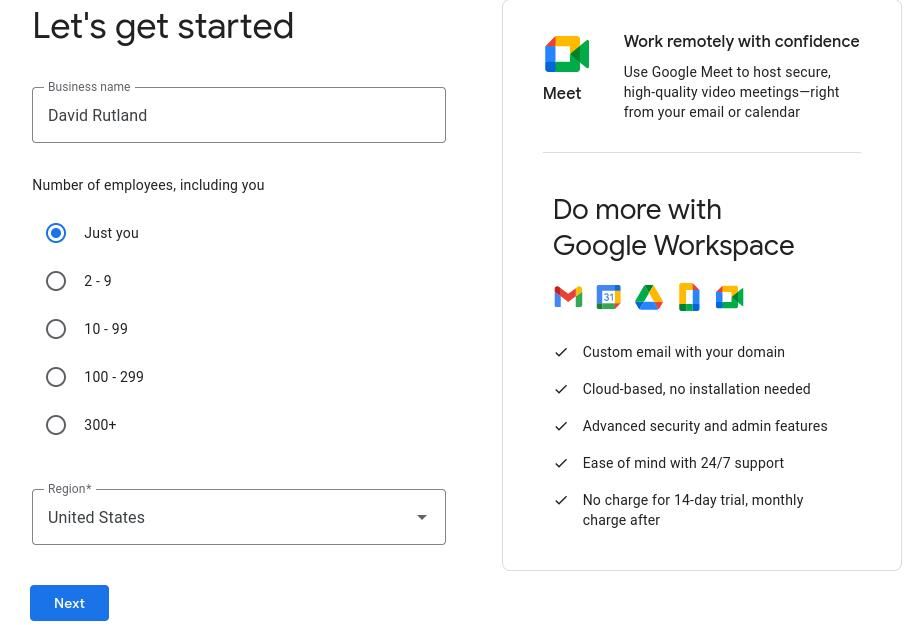
비즈니스 도메인 이름을 묻는 메시지가 표시되면 이전에 구입한 도메인 이름을 입력합니다.이용 약관에 동의한 후 요금제를 선택합니다.
다음으로 Google은 도메인에 대한 TXT 레코드를 추가하여 도메인 소유권을 확인하도록 요청합니다.
등록 대행자를 다시 방문하여 고급 DNS를 클릭하고 호스트 레코드라고 표시된 섹션을 찾은 다음 새 레코드 추가를 클릭하십시오.
유형으로 TXT를 선택하고 @를 호스트로 설정한 다음 값 필드에 Google에서 제공한 문자열을 붙여넣습니다.TTL을 가능한 한 낮게 설정한 다음 모든 변경 사항 저장을 누르십시오.
5개의 MX 레코드를 설정해야 합니다.메일 설정까지 아래로 스크롤하고 사용 가능한 옵션에서 Custom MX를 선택합니다.이 모든 것에 대한 호스트 값은 도메인 이름이며 값과 우선 순위는 다음과 같습니다.
- ASPMX.L.GOOGLE.COM, 1
- ALT1.ASPMX.L.GOOGLE.COM, 5
- ALT2.ASPMX.L.GOOGLE.COM,5
- ALT3.ASPMX.L.GOOGLE.COM, 10
- ALT4.ASPMX.L.GOOGLE.COM, 10
이 변경사항을 저장하면 Google Workspace를 통해 맞춤 주소로 이메일을 주고받을 수 있습니다.
3. Zoho에서 사용자 정의 이메일 주소 사용
Google Workspaces는 비싸고 필요하지 않은 장식이 많이 포함되어 있습니다.Zoho는 또 다른 이메일 호스팅 회사이지만 가격은 월 $1(매년 지불)부터 시작합니다.Zoho는 보안을 위해 일회용 비밀번호를 사용하므로 가입하려면 기존 이메일 계정이나 휴대폰 번호가 필요합니다.
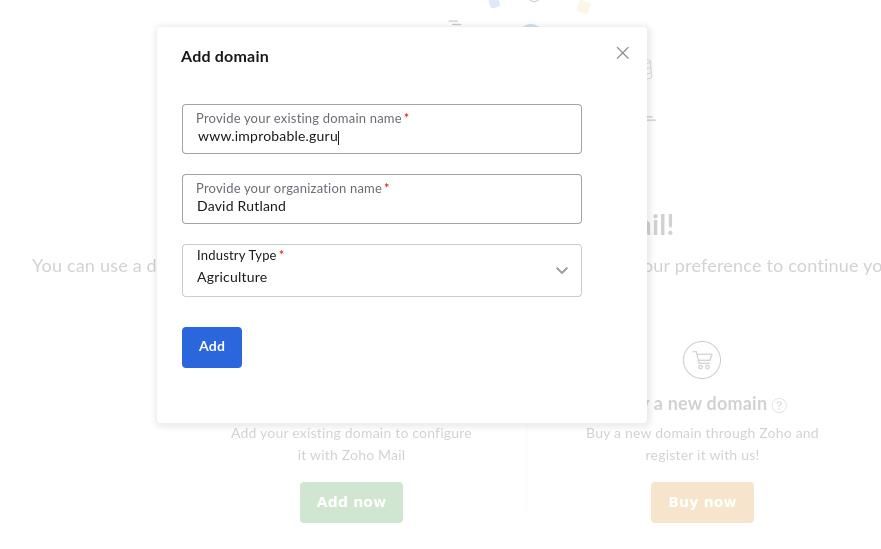
로그인하면 이미 기존 도메인이 있는지 묻는 메시지가 표시됩니다. 그런 다음 Zoho도 비즈니스에 중점을 두고 있기 때문에 몇 가지 기본 세부 정보를 입력하라는 메시지가 표시됩니다.지불 후 Zoho는 설정 프로세스를 안내하는 마법사를 제공합니다.DNS 및 MX 레코드를 추가하는 과정은 Google과 동일합니다.
4. 집에서 나만의 이메일을 호스팅하세요!
Zoho와 Google Workspace는 모두 유료 솔루션이지만 비용을 지불해야 합니다.다행히 집에서 자신의 이메일 서버를 호스팅할 수도 있습니다.이메일은 수십 년 동안 존재했지만 그 이후로 크게 변하지 않았습니다.따라서 하드웨어 요구 사항은 매우 낮습니다.
21세기에 만들어진 거의 모든 컴퓨터가 그 일을 할 것입니다.집에서 자신의 이메일 서버를 호스팅하면 사용자부터 스팸 필터 및 고급 보안 기능에 이르기까지 모든 것을 완벽하게 제어할 수 있습니다.
맞춤 이메일 주소를 얻는 것은 어렵지 않습니다
맞춤형 이메일 주소에 대해 무료 포괄 솔루션을 선택하든, 자체 이메일 서버를 처음부터 구축할 계획이든, Google 또는 Zoho에서 제공하는 관리 및 호스팅 서비스의 안정성을 선호하든 상관없이하다.
맞춤 이메일 주소는 자랑스러워 할 만한 것이며, 단순히 메일을 보내는 용도로만 사용할 필요는 없습니다.그런 다음 해당 도메인을 비즈니스 또는 블로그 시작과 같은 다른 많은 용도로 사용할 수 있습니다.확장하고 무엇을 만들 수 있는지 확인하지 않으시겠습니까?
